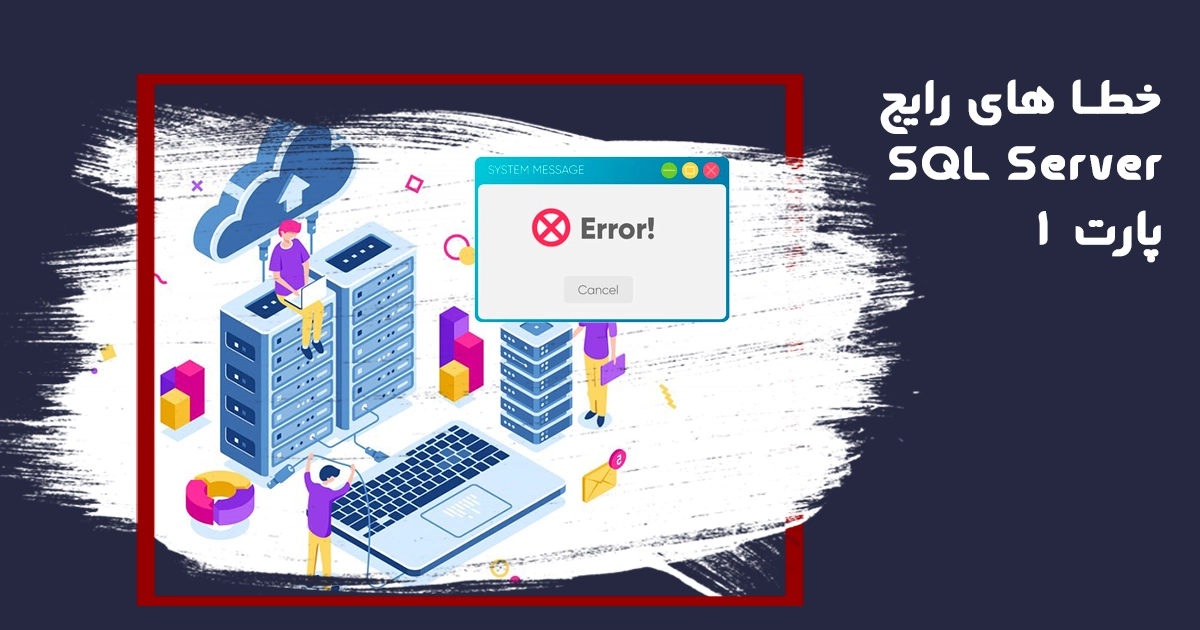خطاهای مختلف در هنگام اتصال به دیتابیس میتوانند برنامه نویسان را با مشکلات جدی روبرو کنند. در این مقاله، به بررسی خطا های رایج SQL Server پرداخته و روش های رفع این ارورها را توضیح میدهیم. این مشکلات ممکن است به دلایل مختلفی از جمله تنظیمات نادرست سرور، اشتباهات در پیکربندی شبکه، یا عدم دسترسی مناسب به دیتابیس ایجاد شوند. به منظور جلوگیری از این خطاها، باید مطمئن شوید که سرور بهدرستی تنظیم شده است، دسترسی ها به درستی تعریف شدهاند، و همچنین نسخههای مورد نیاز از درایورها و ابزارها به روز باشند.
خطاهای مربوط به اتصال به SQL Server
مشکلات اتصال به SQL Server میتواند به دلایل مختلفی از جمله عدم اجرای صحیح SQL Server، مشکلات در شبکه، یا مجوزهای دسترسی نادرست رخ دهد. برای رفع این مشکلات، روشهای زیر توصیه میشود:
- بررسی وضعیت SQL Server :
ابتدا مطمئن شوید که SQL Server بهدرستی اجرا میشود. برای این منظور، SQL Query Analyzer را در سرور اجرا کنید. اگر با خطای Connection Timeout مواجه شدید، ممکن است SQL Server دچار مشکل شده باشد یا درگیر پردازشهای سنگین باشد. با استفاده از Task Manager (با فشردن کلیدهای Alt+Ctrl+Del) میتوانید وضعیت CPU Usage را بررسی کنید تا از میزان استفاده CPU مطلع شوید. اگر استفاده CPU بالاست، این نشاندهندهی بار زیاد بر روی سرور است.
- بررسی اتصال شبکه :
اگر مشکل از شبکه است، ابتدا بررسی کنید که ارتباط شبکه بین کامپیوتر شما و سرور برقرار است. از طریق Command Prompt، دستور زیر را اجرا کنید :
telnet [servername] 1433
- این دستور بررسی میکند که آیا SQL Server روی پورت TCP 1433 در حال شنود است یا خیر. اگر ارتباط برقرار شد، صفحه Command Prompt پاک میشود و مکاننما شروع به چشمک زدن میکند. در غیر این صورت، خطایی نمایش داده میشود که میتواند به مشکلات DNS یا تنظیمات فایروال مربوط باشد. در این موارد، مشاوره با مدیر شبکه یا بررسی تنظیمات فایروال توصیه میشود.
- مدیریت منابع سرور :
برخی مواقع مشکلات مربوط به عملکرد سرور ممکن است به دلیل مشکلات indexing در پایگاه داده باشد. به دلیل حجم زیاد کوئریهای ارسالی، ممکن است سرور نتواند بهدرستی پاسخ دهد. در این حالت، میتوانید SQL Server را به حالت Pause ببرید تا به آن اجازه دهید درخواستهای فعلی را کامل کرده و به وضعیت عادی بازگردد. این کار باعث کاهش مصرف CPU میشود و پس از آن میتوانید سرور را به حالت عادی برگردانید.
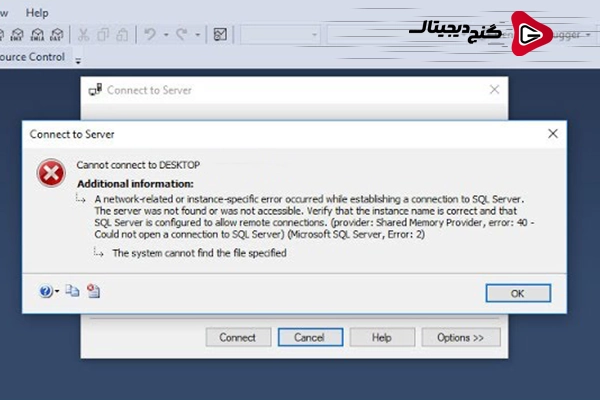
بررسی و رفع خطای Specified SQL Server Not Found
خطای “Specified SQL Server Not Found” معمولاً زمانی رخ میدهد که فایل پایگاه داده MDF بسیار حجیم است و در فرآیند بارگذاری، SQL Server هنوز به طور کامل فعال نشده است. در این حالت، برنامه سعی میکند به SQL Server متصل شود، اما به دلیل عدم آماده بودن سرور، این اتصال ناموفق است و خطای مذکور نمایش داده میشود. این مشکل بیشتر در شرایطی پیش میآید که سرویس SQL Server پیش از آنکه به طور کامل اجرا شود، تلاش میکند سرویس اتصال را فعال کند.
برای رفع این مشکل، میتوان ابتدا صبر کرد تا SQL Server به طور کامل بارگذاری شود و سپس مجدداً تلاش کرد تا به سرور متصل شوید. اگر مشکل همچنان باقی بود، میتوان با استفاده از Service Manager، سرویس SQL Server را ریستارت کرد. این کار باعث میشود سرویس بهصورت کامل و درست بارگذاری شود و احتمال وقوع این خطا کاهش یابد. همچنین، افزایش مقدار Timeout برای اتصال به سرور میتواند راهکار دیگری باشد که به سرور زمان بیشتری برای بارگذاری فایلهای حجیم داده و در نتیجه، جلوگیری از بروز این خطا را فراهم کند. بررسی تنظیمات شبکه و اطمینان از درستی پیکربندی DNS نیز میتواند به حل این مشکل کمک کند.
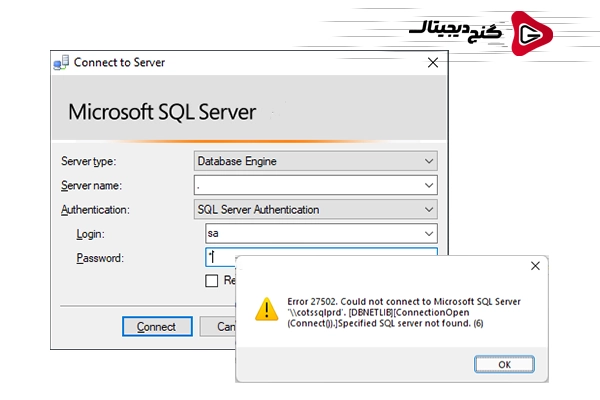
رفع خطای محدودیت داده در SQL Server
خطای اندازه محدودیت داده زمانی رخ میدهد که دادههای وارد شده به جداول SQL Server با محدودیتهای تعریف شده برای ستونها سازگار نباشند. به عنوان مثال، اگر یک ستون در جدول SQL Server دارای محدودیت طول ۱۰ کاراکتر باشد و شما سعی کنید دادهای با طول بیشتر از ۱۰ کاراکتر وارد کنید، SQL Server قادر به ذخیره این داده نخواهد بود و یک خطا ایجاد میشود.
برای مثال، فرض کنید ستونی به نام Name در جدولی دارید که از نوع VARCHAR(10) تعریف شده است. اگر بخواهید دادهای با طول بیشتر از ۱۰ کاراکتر، مانند “AlexanderSmith” را وارد کنید، با خطایی مواجه میشوید که بیانگر این است که طول داده وارد شده بیشتر از ظرفیت تعیین شده برای ستون است.
برای جلوگیری از این خطا، میتوانید یکی از راهکارهای زیر را اعمال کنید:
- افزایش طول ستون : در صورت امکان، طول ستون را متناسب با نیازهای دادههای جدید افزایش دهید. به عنوان مثال،
ALTER TABLE YourTable ALTER COLUMN Name VARCHAR(20). - بررسی داده های ورودی : پیش از وارد کردن دادهها، بررسی کنید که طول آنها با محدودیتهای ستونها مطابقت داشته باشد. این کار را میتوان به کمک کدهای اعتبارسنجی در برنامهنویسی انجام داد.
- استفاده از نوع داده مناسب : در صورتی که نیاز به ذخیره دادههای طولانیتری دارید، نوع داده مناسبتری انتخاب کنید؛ مانند استفاده از
VARCHAR(MAX)برای رشتههای با طول متغیر و بدون محدودیت مشخص.
خطاهای قیدهای انتزاعی در SQL Server
خطاهای قیدهای انتزاعی (Constraints) در SQL Server معمولاً زمانی رخ میدهند که قوانین یا محدودیتهایی که بر روی دادهها اعمال شدهاند، نقض شوند. قیدها در SQL Server به منظور حفظ یکپارچگی دادهها و تضمین اینکه اطلاعات وارد شده به جداول با شرایط مشخصی همخوانی دارند، مورد استفاده قرار میگیرند.
خطای قید یکتایی (Unique Constraint) : این خطا زمانی رخ میدهد که یک قید یکتایی بر روی یک یا چند ستون از یک جدول اعمال شده باشد و دادهای وارد شود که قبلاً در همان جدول وجود داشته باشد. برای مثال، اگر ستونی در جدول برای ذخیره شمارههای شناسایی (ID) منحصر به فرد استفاده شود و همان شماره شناسایی دوباره وارد شود، این خطا رخ میدهد. برای رفع این خطا، باید دادههای تکراری را شناسایی و حذف کنید یا از وارد کردن دادههای تکراری جلوگیری نمایید.
خطای قید اعتبارسنجی (Check Constraint) : این نوع خطا زمانی رخ میدهد که دادههای وارد شده با شرایط تعیین شده در قید اعتبارسنجی مطابقت نداشته باشند. قیدهای اعتبارسنجی برای اعمال محدودیتهایی مانند “سن کاربر نباید کمتر از 18 باشد” یا “مقدار حقوق باید بیشتر از 1000 دلار باشد” استفاده میشوند.
مثال: اگر یک قید اعتبارسنجی برای ستون Age به صورت Age >= 18 تعریف شده باشد و سعی کنید مقدار 16 را وارد کنید، خطای اعتبارسنجی رخ میدهد.
خطای قید خارجی (Foreign Key Constraint) : این خطا هنگامی رخ میدهد که دادهای به یک ستون کلید خارجی وارد شود که در جدول مرجع وجود ندارد. کلید خارجی برای ایجاد ارتباط بین جداول استفاده میشود، و این قید اطمینان میدهد که هر دادهای که در ستون کلید خارجی وارد میشود، در جدول مرجع اصلی نیز وجود داشته باشد.
مثال: فرض کنید ستونی به نام OrderID در جدول Orders به عنوان کلید خارجی به جدول Customers متصل باشد. اگر سعی کنید یک OrderID وارد کنید که در جدول Customers وجود ندارد، خطای کلید خارجی رخ میدهد.
خطای قید اجباری (Not Null Constraint) : این خطا زمانی رخ میدهد که قید اجباری بر روی یک ستون اعمال شده باشد و دادهای به آن ستون وارد نشود یا مقدار NULL وارد شود. ستونهایی که با این قید مشخص شدهاند، نمیتوانند مقادیر خالی (NULL) داشته باشند.
مثال: فرض کنید ستونی به نام Email در جدول کاربران وجود دارد که نباید خالی باشد. اگر سعی کنید یک رکورد جدید بدون مقدار ایمیل وارد کنید، با خطای قید اجباری مواجه خواهید شد.
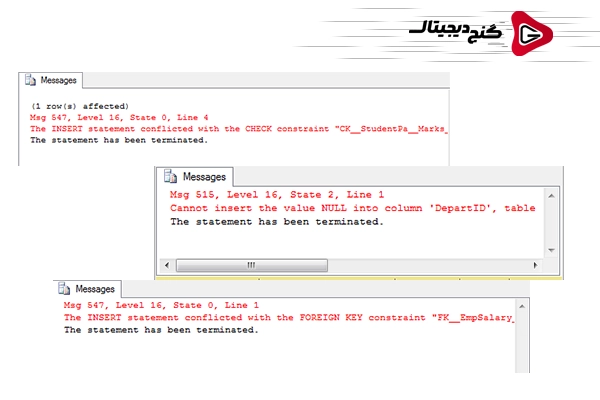
رفع خطای بروزرسانی جدول در SQL Server
هنگام بروزرسانی یک جدول در SQL Server، ممکن است با خطایی مشابه زیر مواجه شوید :
Saving changes is not permitted. The changes that you have made require the following tables to be dropped and re-created. You have either made changes to a table that can’t be re-created or enabled the option Prevent saving changes that require the table to be re-created.
این خطا زمانی رخ میدهد که تغییراتی که در جدول اعمال کردهاید، نیاز به ایجاد مجدد جدول داشته باشد، اما تنظیمات SQL Server Management Studio (SSMS) این امکان را غیرفعال کرده است. برای رفع این مشکل، میتوانید مراحل زیر را دنبال کنید:
- باز کردن SQL Server Management Studio (SSMS) : ابتدا SSMS را باز کنید و به سروری که جدول موردنظر در آن قرار دارد متصل شوید.
- رفتن به منوی Tools و انتخاب Options : از منوی بالا، گزینه Tools را انتخاب کرده و سپس بر روی Options کلیک کنید.
- انتخاب Designers از منوی سمت چپ : در پنجرهای که باز میشود، از منوی سمت چپ گزینه Designers را انتخاب کنید. این بخش به شما امکان دسترسی به تنظیمات مرتبط با طراح جداول و سایر اشیاء پایگاه داده را میدهد.
- غیرفعال کردن گزینه Prevent saving changes that require the table re-creation : در بخش Table and Database Designers، گزینه Prevent saving changes that require the table re-creation را پیدا کنید. تیک این گزینه را بردارید تا امکان اعمال تغییرات در جدول فراهم شود.
- ذخیره تغییرات: پس از برداشتن تیک، روی OK کلیک کنید تا تغییرات ذخیره شوند.
با انجام این مراحل، اکنون میتوانید تغییرات موردنظر را در جدول اعمال کرده و آن را بدون مشکل ذخیره کنید.
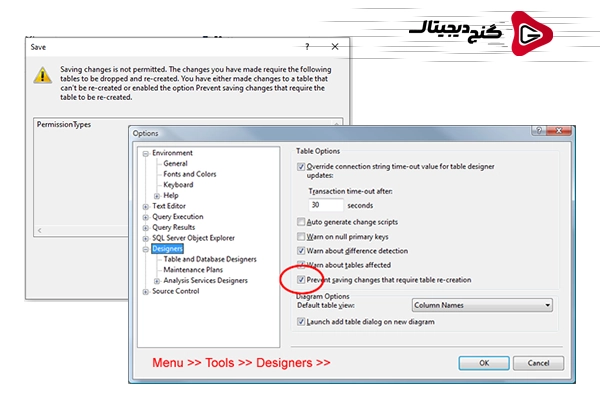
خطاهای رایج در SQL Server میتوانند مشکلات بزرگی را برای برنامه نویسان و مدیران پایگاه داده ایجاد کنند. در این مقاله، تعدادی از این خطاها و روش های رفع آن ها را بررسی کردیم تا بتوانید به راحتی با آن ها مقابله کنید. از خطاهای مرتبط با قیدها گرفته تا مشکلات اتصال و بروزرسانی جداول، این راهنما به شما کمک میکند تا بهتر بتوانید با مشکلات SQL Server برخورد کنید. اگر این مقاله برایتان مفید بود و دوست دارید پارت دوم آن را هم بخوانید، حتماً در بخش نظرات کامنت بگذارید تا مقاله بعدی را هم آماده کنیم!